.Single.post-Author, Autor : Konstantinos tsoukalas, Ostatnia aktualizacja : 14 lipca 2025
Jeśli nie można włączyć usług lokalizacyjnych w systemie Windows 11, ponieważ opcja jest szare i lokalizacja została wyłączona przez administratora na urządzeniu, a następnie czytaj poniżej do rozwiązania problem. Lokalizacja geograficzna w celu dostarczania lokalnych informacji, takich jak lokalna pogoda i wiadomości, a także pomóc znaleźć urządzenie, jeśli jest utracone lub skradzione.
Problem: Użytkownik nie może pozwolić aplikacjom na dostęp do lokalizacji urządzenia, ponieważ „usługi lokalizacji” i „pozwól aplikacjom na dostęp do Twojej lokalizacji” są nieaktywne, a lokalizacja jest wyłączona przez administratora na urządzeniu.
Jak wspomniano powyżej, problem „Greyed Out Location Services” jest spowodowany, ponieważ administrator urządzenia ma wyłączone usługi lokalizacji. Aby rozwiązać problem, wykonaj następujące czynności: 1. Kliknij prawym przyciskiem myszy ON start menu i wybierz wyłączenie lub wyloguj się > wyloguj się. 2. Zaloguj się do systemu Windows 11 za pomocą z uprawnieniami administracyjnymi .
3. I Go do start> SPRICACJA> STRICATION> bezpieczeństwo i wybierz Lokalizacja Under Uprawnienia do aplikacji. 4. Włącz Usługi lokalizacyjne. 5. Regularne konto i będziesz w stanie modyfikować usługi lokalizacji. Następna metoda naprawy wydania „usługi lokalizacji”, jest włączenie usług lokalizacji za pomocą rejestru: 1. Naciśnij Windows r typu „Strong> ” ” Pole „Uruchom” i naciśnij Wprowadź , aby otworzyć edytor rejestru. hey_local_machine \ software \ polityki \ Microsoft \ Windows \ LocationAndsensors 2b. W prawej pane otwierają DisableLocation reg_dword i ustaw dane o wartości do wartości do wartości do wartości do wartości do wartości do wartości do wartości do wartości do wartości do wartości do wartości do wartości do wartości do wartości.” 0 “. 3a. HKEY_LOCAL_MACHINE \ Software \ Wow6432Node \ Policiies \ Microsoft \ Windows \ LocationAndsensors 3b. W prawej panelu otwórz disableLocation reg_dword i ustaw dane o wartości „ 0 “. Następnie kliknij OK , zamknij edytor rejestru i restart komputer. Jeśli używasz systemu Windows 11/10 Pro, wykonaj kolejne kroki, aby włączyć usługi lokalizacyjne za pośrednictwem zasad grupy: 1. Naciśnij pudełko Windows + r klawisze „ gpedit.msc ” w „biegu” Edytor. 3. Na prawej panelu otwórz zasady dotyczące lokalizacji . 4. Ustaw tę zasadę na nie skonfigurowane lub wyłączone i kliknij ok. 5. Zamknij edytor zasad grupy i restart komputer. Jeśli po zastosowaniu powyższych metod problemu nie jest ustalone, wykonaj następujące: 1. Service jest biega , a „typ uruchamiania” jest ustawiony na instrukcję lub automatyczne . 2. Otwórz pobyt polecenia jako administrator i wydaj następujące polecenia (w kolejności) do naprawy obrazu i systemu systemu Windows. Następnie uruchom ponownie komputer i sprawdź, czy problem utrzymuje się. Dism.exe/Online/CleanUp-Image/RestoreHealth SFC/Scannow 3. Napraw Windows 11 za pomocą aktualizacji na miejscu. To wszystko! Która metoda działała dla ciebie? Jeśli ten artykuł był dla Ciebie przydatny, rozważ nas wsparcie poprzez przekazanie darowizny. Nawet 1 USD może mieć dla nas ogromną różnicę, aby nadal pomagać innym, jednocześnie utrzymując tę stronę za darmo: Metoda 1. Usługi lokalizacyjne jako admin.
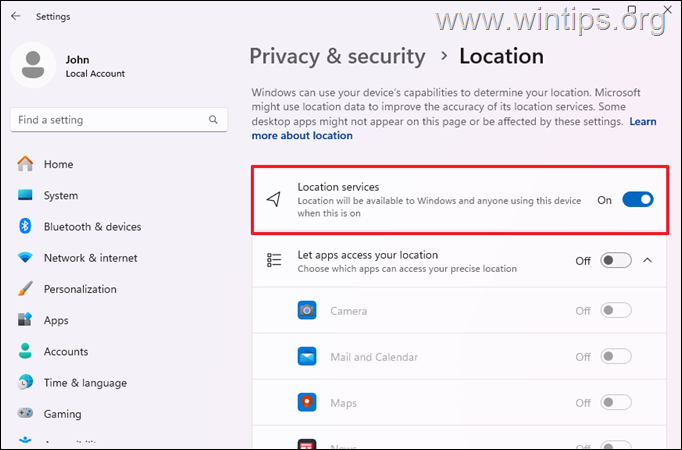
Metoda 2. Włącz usługi lokalizacji w rejestrze.
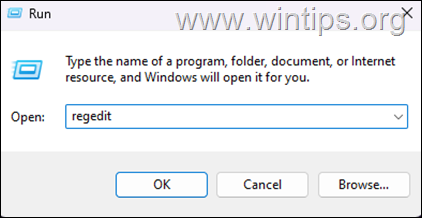 2a. W edytorze rejestru przejdź na tę ścieżkę:
2a. W edytorze rejestru przejdź na tę ścieżkę: 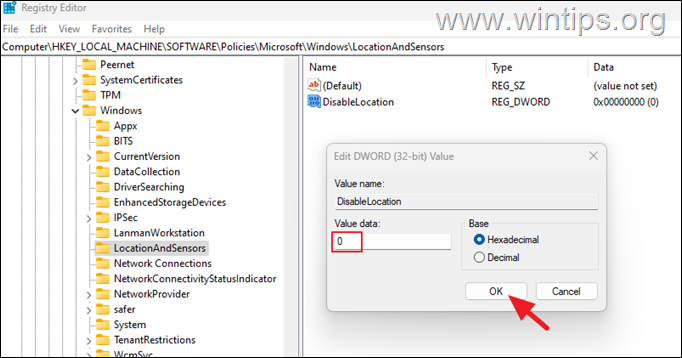
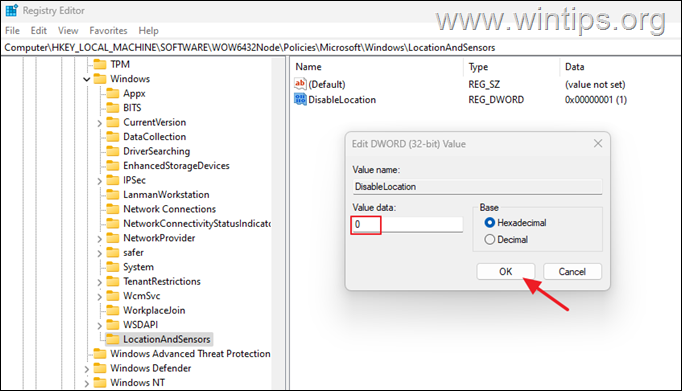
metodę 3. Zasady (Windows 11/10 Pro).
dodatkowa pomoc.
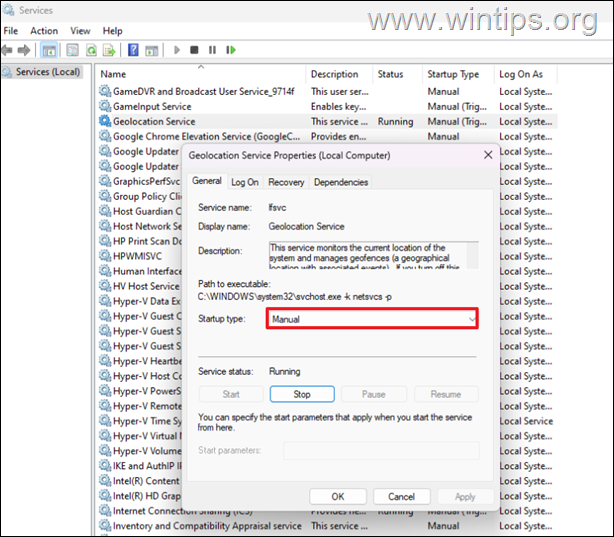
Daj mi znać, czy ten przewodnik pomógł ci, zostawiając komentarz na temat twojego doświadczenia. Polub i udostępnij ten przewodnik, aby pomóc innym.